CGM CONNECT - Praxiskonto
Voraussetzung für die Nutzung
Um das CGM CONNECT Praxiskonto verwenden zu können, benötigen Sie ein ebensolches CGM CONNECT Konto. Dieses Konto können Sie direkt in CGM TURBOMED kostenfrei registrieren.
Sofern Sie die Registrierung eines CGM CONNECT Praxiskontos starten, wird Ihnen ein Dialog zur Bestätigung der CGM CONNECT AGB angezeigt. Sobald Sie die AGBs gelesen und akzeptiert haben, wird Ihr CGM CONNECT Praxiskonto für Sie registriert.
Aufruf des CGM CONNECT Praxiskontos
Das CGM CONNECT Praxiskonto kann über zwei verschiedene Wege gestartet werden. Zum einen über den Menüpunkt Kommunikation / CGM CONNECT / CGM CONNECT Praxiskonto ,
der Ihnen beispielsweise bei angezeigtem Patientendesktop, aufgerufener Karteikarte oder aktiver Abrechnung des Patienten zur Verfügung steht. Zum anderen wird der Aufruf über die Programmteile, die das CGM CONNECT Praxiskonto für die Kommunikation benötigen, direkt gestartet.
Sie erkennen ein gestartetes CGM CONNECT Praxiskonto an dem Icon ![]() in Ihrer Windows-Taskleiste.
in Ihrer Windows-Taskleiste.

Tipp!
Je nach Ihren individuellen Einstellungen kann es sein, dass das Icon dort nicht angezeigt wird.
Erster Aufruf des CGM CONNECT Praxiskontos
Sobald Sie Ihr CGM CONNECT Praxiskonto erstmalig starten, werden Ihnen Informationen zum anstehenden Registrierungsprozess angezeigt.

Möchten Sie die Registrierung Ihres CGM CONNECT Praxiskontos durchführen, bestätigen Sie die Hinweismeldung durch Anwahl des Buttons Ja. Wenn Sie die Registrierung zu einem späteren Zeitpunkt durchführen möchten, wählen Sie den ButtonNein.
Starten Sie die Registrierung eines CGM CONNECT Praxiskontos direkt, wird Ihnen nach einem kleinen Moment die Möglichkeit geboten, die CGM CONNECT AGBs zu lesen und zu akzeptieren.

Per Klick auf den blauen Schriftzug Bitte lesen Sie die CGM CONNECT AGB. in der Hinweismeldung können Sie sich diese im PDF-Format anzeigen lassen. Sobald Sie die AGBs gelesen und das Feld Ich akzeptiere die AGB zur Nutzung von CGM CONNECT markiert haben, wird der Button Einrichten aktiv dargestellt.
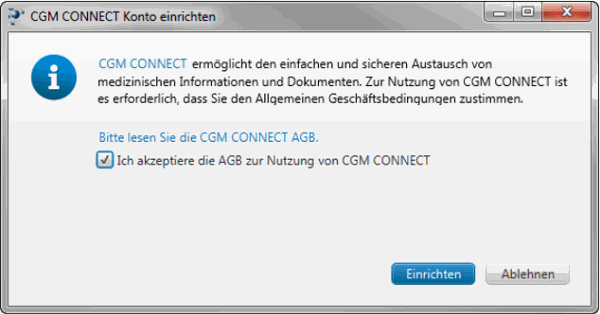
Möchten Sie die AGBs nicht akzeptieren, brechen Sie die Registrierung Ihres CGM CONNECT Praxiskontos über den Button Ablehnen ab.
Haben Sie die AGBs akzeptiert und den Button Einrichten gewählt, wird Ihr Konto registriert. Sobald die Registrierung erfolgreich durchgeführt wurde, wird Ihnen dieCGM CONNECT IDund derSuperPindes Kontos angezeigt.
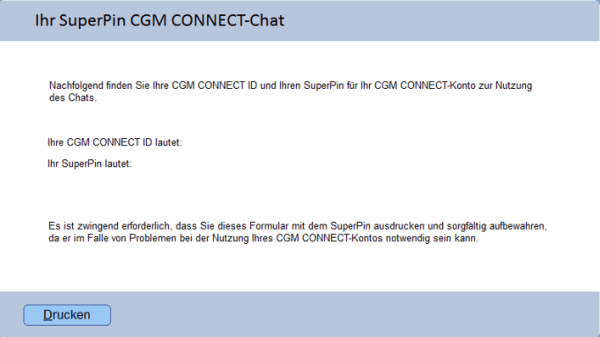
 ACHTUNG:
ACHTUNG:

Sollte es während der Nutzung Ihres CGM CONNECT Arztkontos zu Problemen kommen, ist Ihr SuperPin eventuell notwendig. Aus diesem Grund können Sie die Anzeige nicht schließen. Erst nachdem Sie Ihren SuperPin ausgedruckt haben, wird die Anzeige geschlossen.
Im Anschluss an den Ausdruck Ihres SuperPIN wird das CGM CONNECT Praxiskonto gestartet. Sie erkennen ein gestartetes CGM CONNECT Praxiskonto an dem Icon
![]() in Ihrer Windows-Taskleiste.
in Ihrer Windows-Taskleiste.

Tipp!
Je nach Ihren individuellen Einstellungen kann es sein, dass das Icon dort nicht angezeigt wird.
Folgende Aufrufe des CGM CONNECT Praxiskontos
Sobald Sie einmalig ein CGM CONNECT Praxiskonto registriert haben, können Sie dieses zukünftig über die unter Aufruf des CGM CONNECT Praxiskontos beschriebenen Wege starten.
Generell sollte der manuelle Start Ihres CGM CONNECT Praxiskontos allerdings nicht notwendig sein. Jedes Programmteil in CGM TURBOMED, das ein CGM CONNECT Praxiskonto für die Kommunikation benötigt, startet das Konto eigenständig, wenn es benötigt wird.
 ACHTUNG:
ACHTUNG:

Selbstverständlich erfolgt die Registrierung eines CGM CONNECT Kontos, ob Arzt- oder Praxiskonto, nicht ohne Ihr Einverständnis!
Sofern ein CGM TURBOMED-Programmteil ein CGM CONNECT Praxiskonto benötigt, in Ihrer Praxis aber noch kein Konto existiert, wird Ihnen die Registrierung und somit die Akzeptanz der CGM CONNECT AGBs angeboten. Legen Sie kein CGM CONNECT Praxiskonto an und bestätigen somit auch keine AGBs, wird auch kein Konto erzeugt.

